顧客・回答を分類する
■目次
フォームへの回答をカードラベルで分類するカードラベルを作成するフォーム回答にカードラベルを付与する管理画面に表示させたくないフォーム回答を非表示にする(アーカイブ方法)カードごとにアーカイブする方法複数のカードをまとめてアーカイブする方法チームに存在する顧客情報を顧客ラベルで分類する顧客ラベルを作成する顧客情報に顧客ラベルを付与する
フォームへの回答をカードラベルで分類する
カードラベルを作成する
- カードラベルを作成したいフォームの「設定」を開く
- 一覧画面から遷移する方法
- 設定タブから遷移する方法
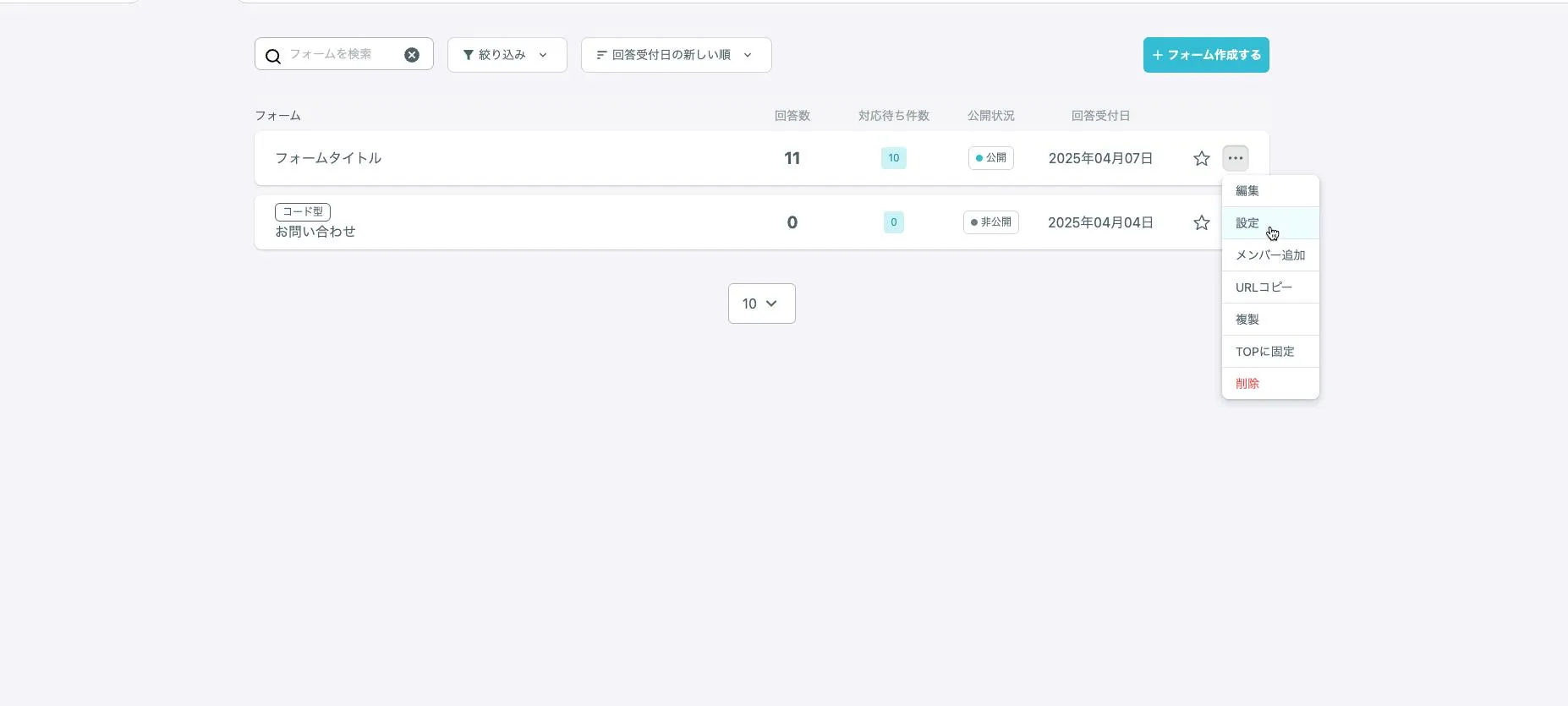
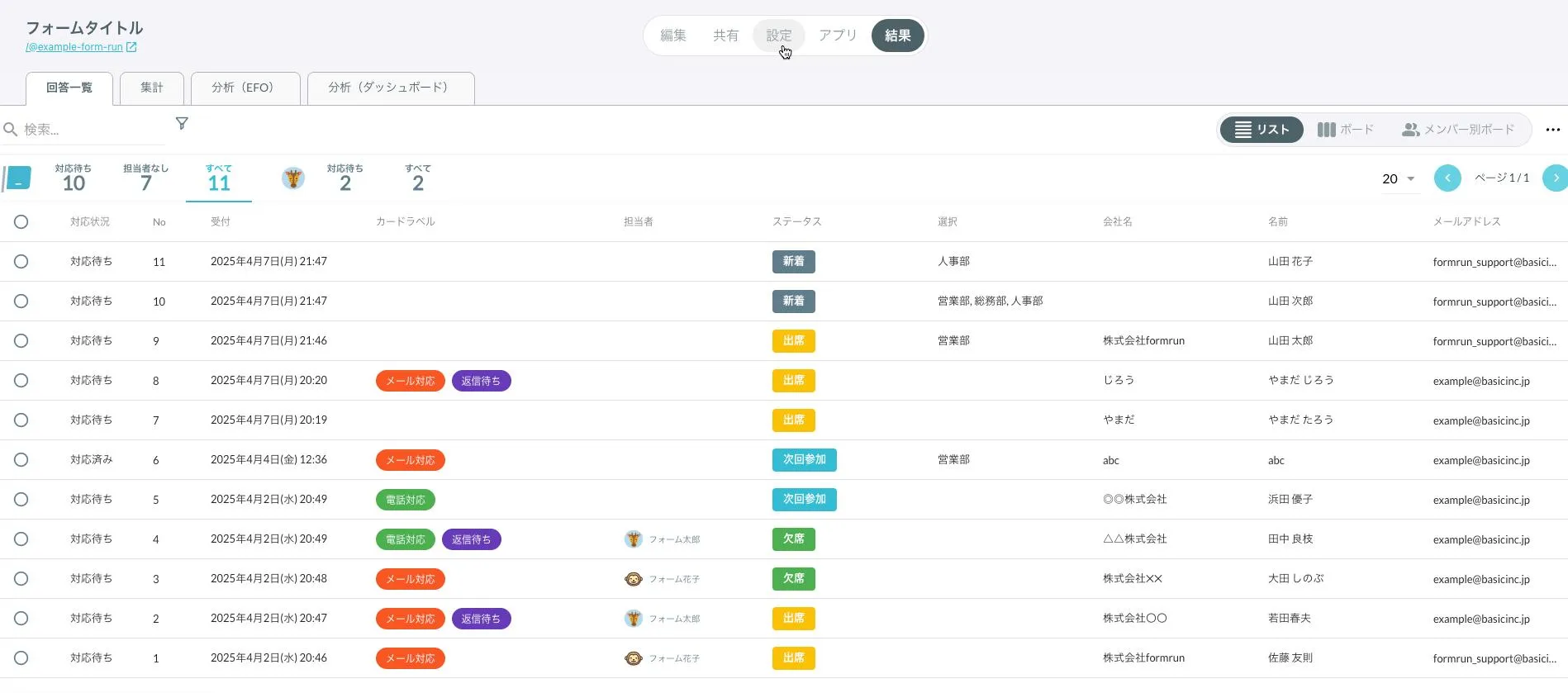
- 「回答画面設定>カードラベル」をクリックする
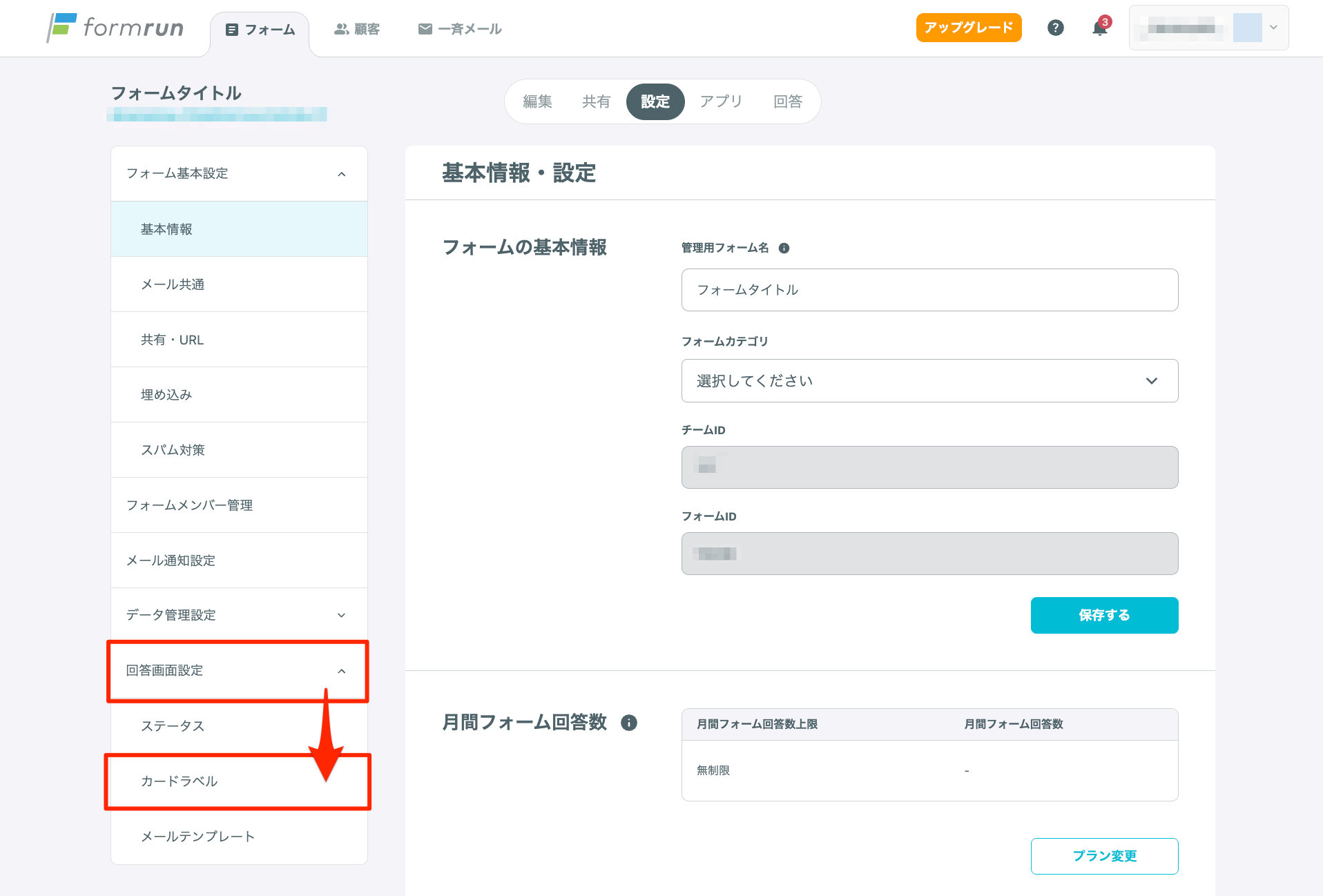
- 新規にカードを作成する場合は「+追加する」をクリックし、「ステータス名」「カラー」や必要に応じてカードラベルの「説明」を入力する 既存のカードを編集する場合は、「v」をクリックし、情報を編集後、「更新する」をクリックする
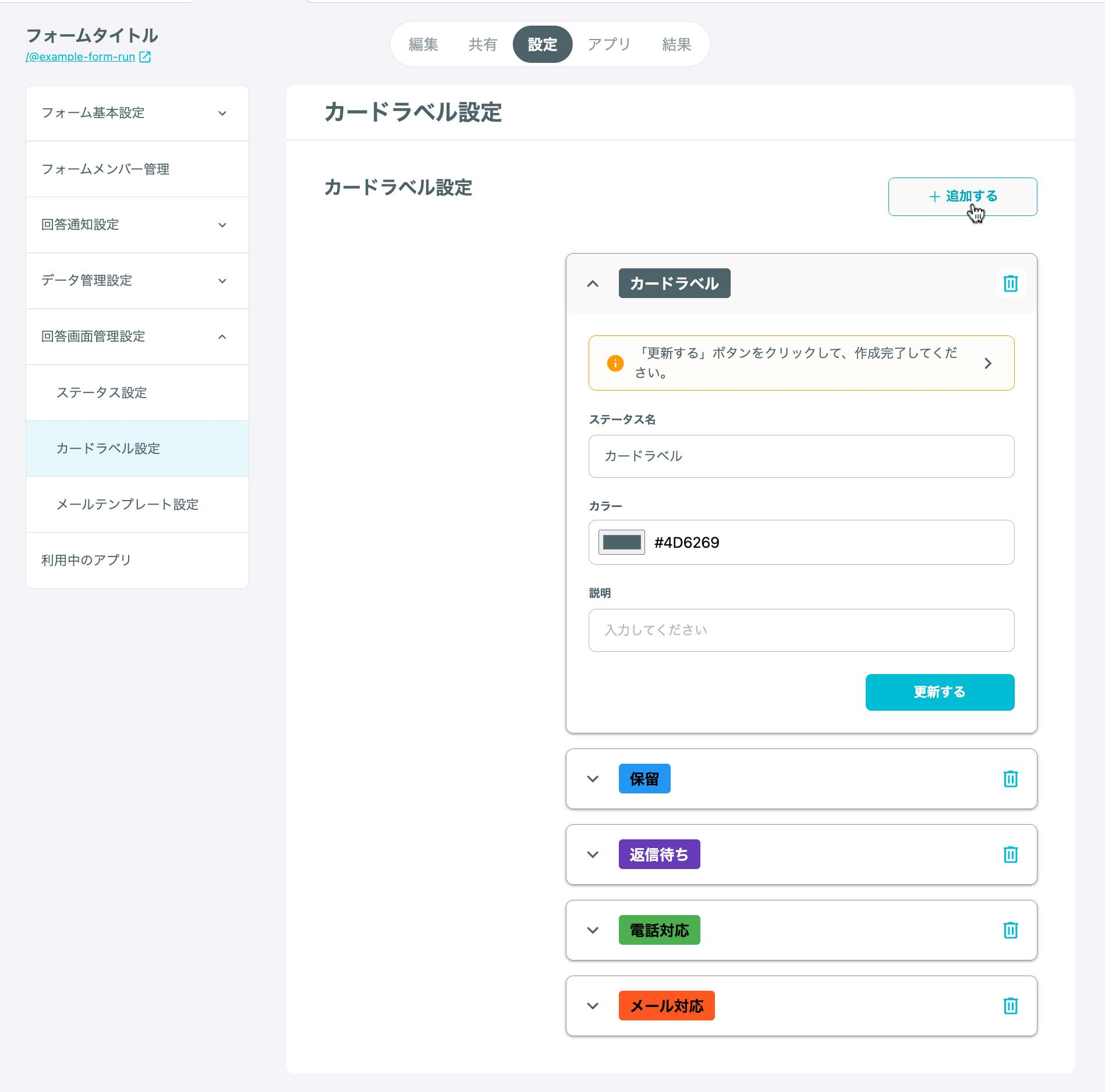
フォーム回答にカードラベルを付与する
- カードラベルを付与したいフォームをクリックする
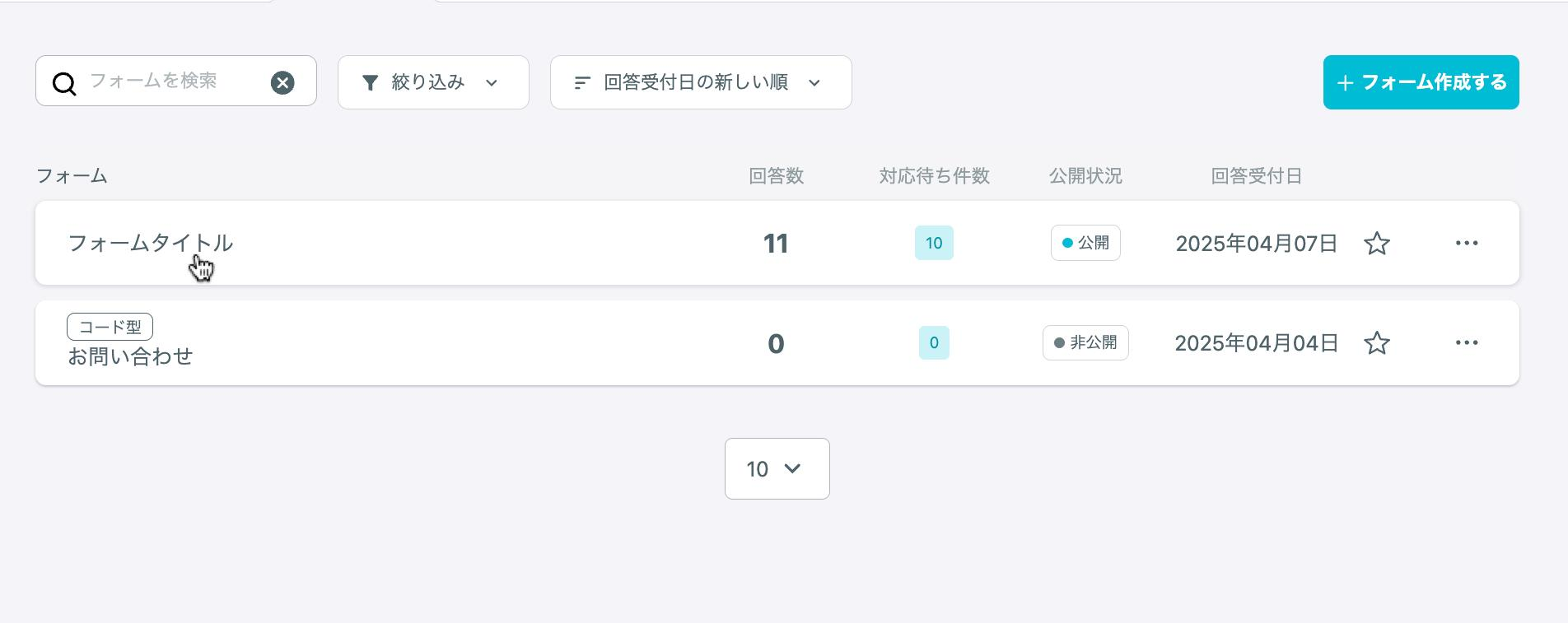
- カードをクリックする
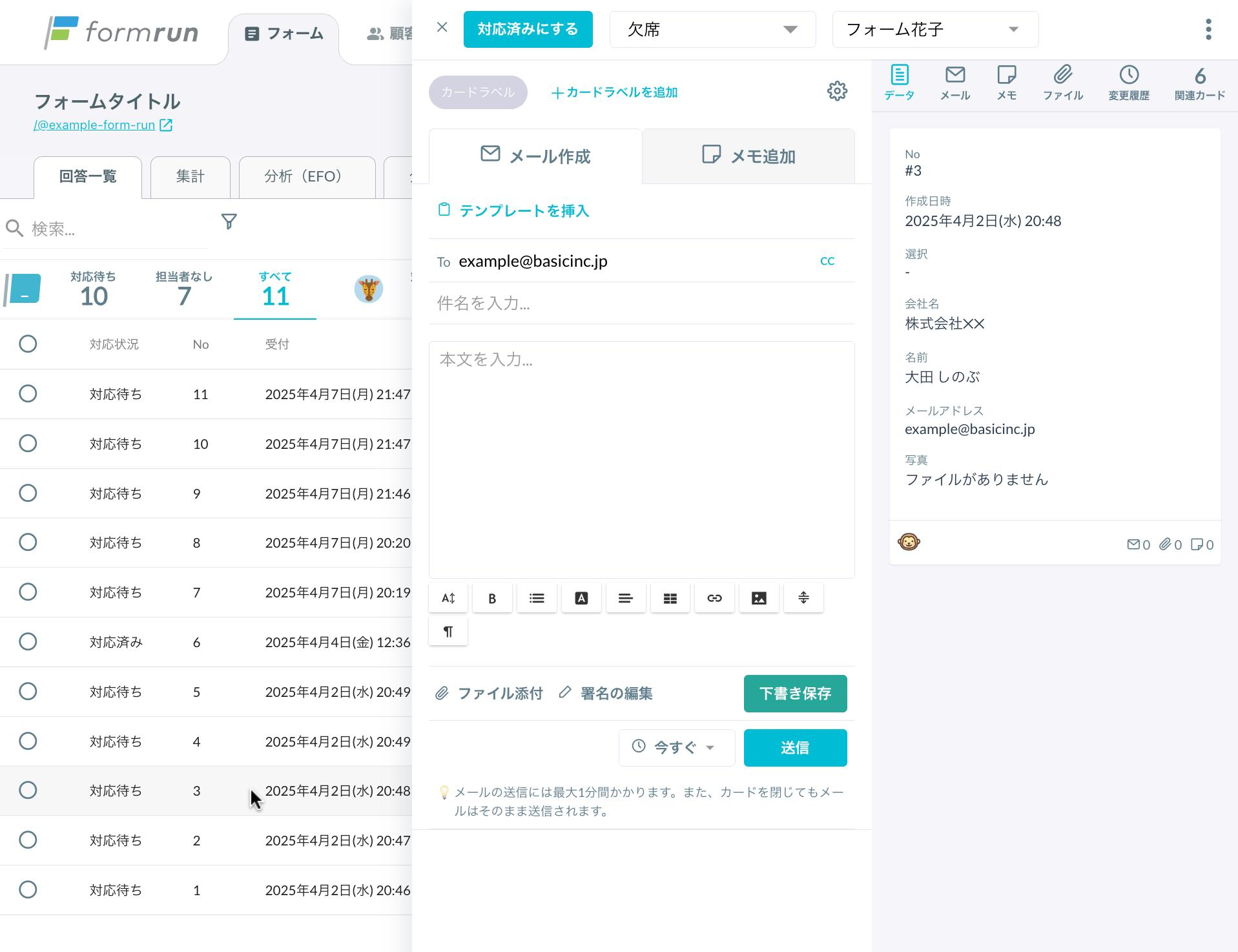
- 「+カードラベルを追加」をクリックする
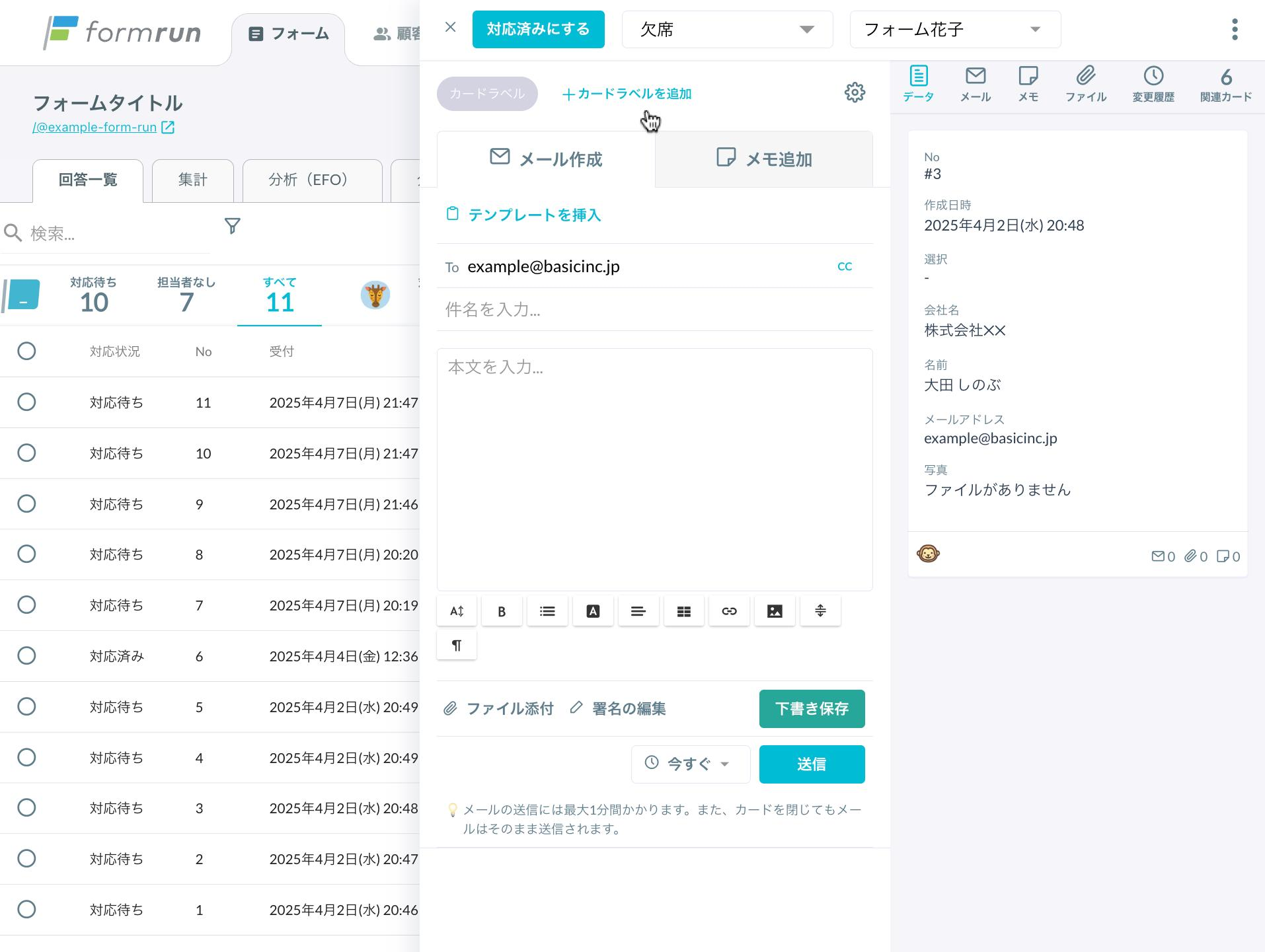
- カードラベルを選択する
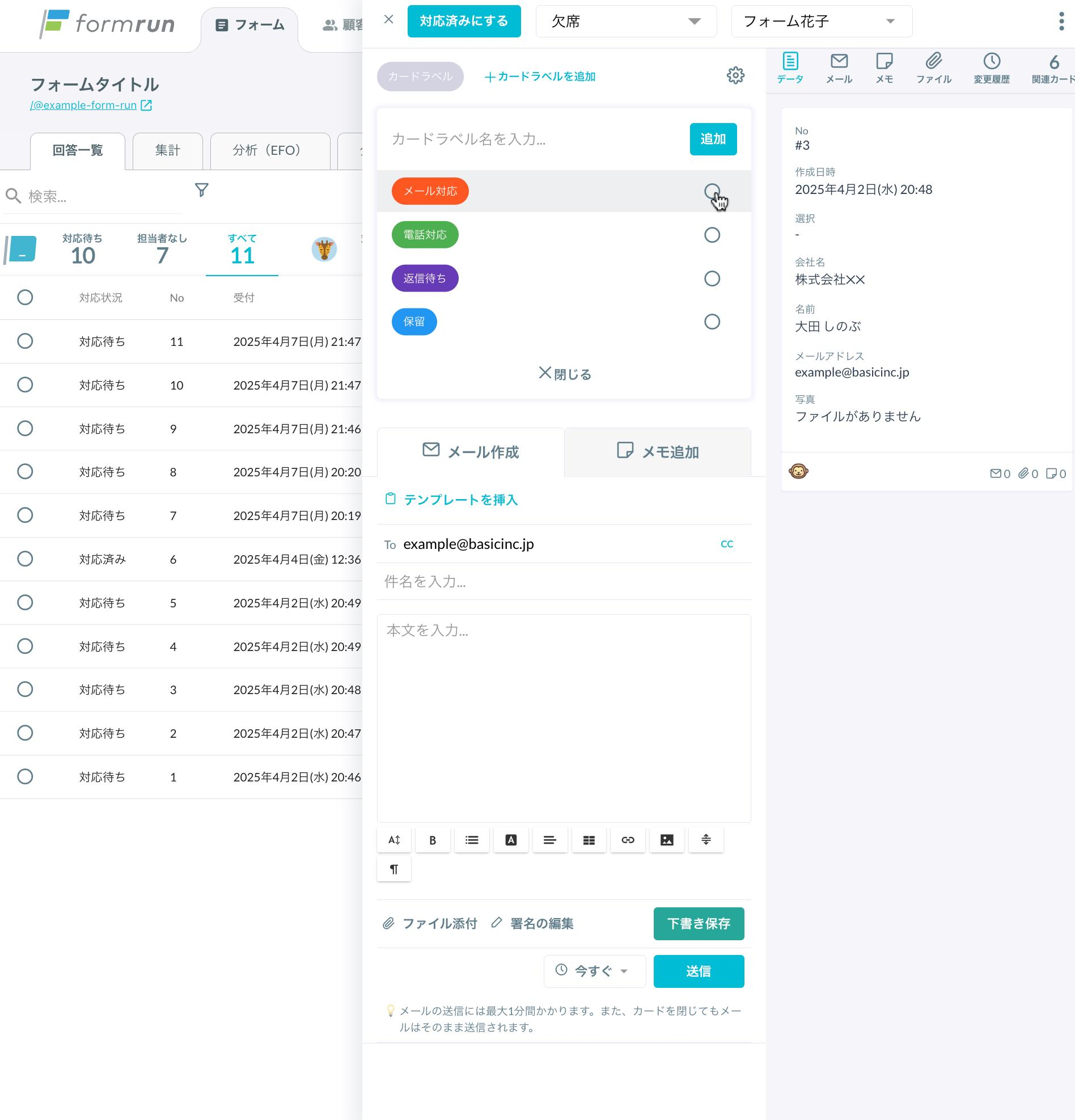
- フォーム回答にカードラベルが付与される
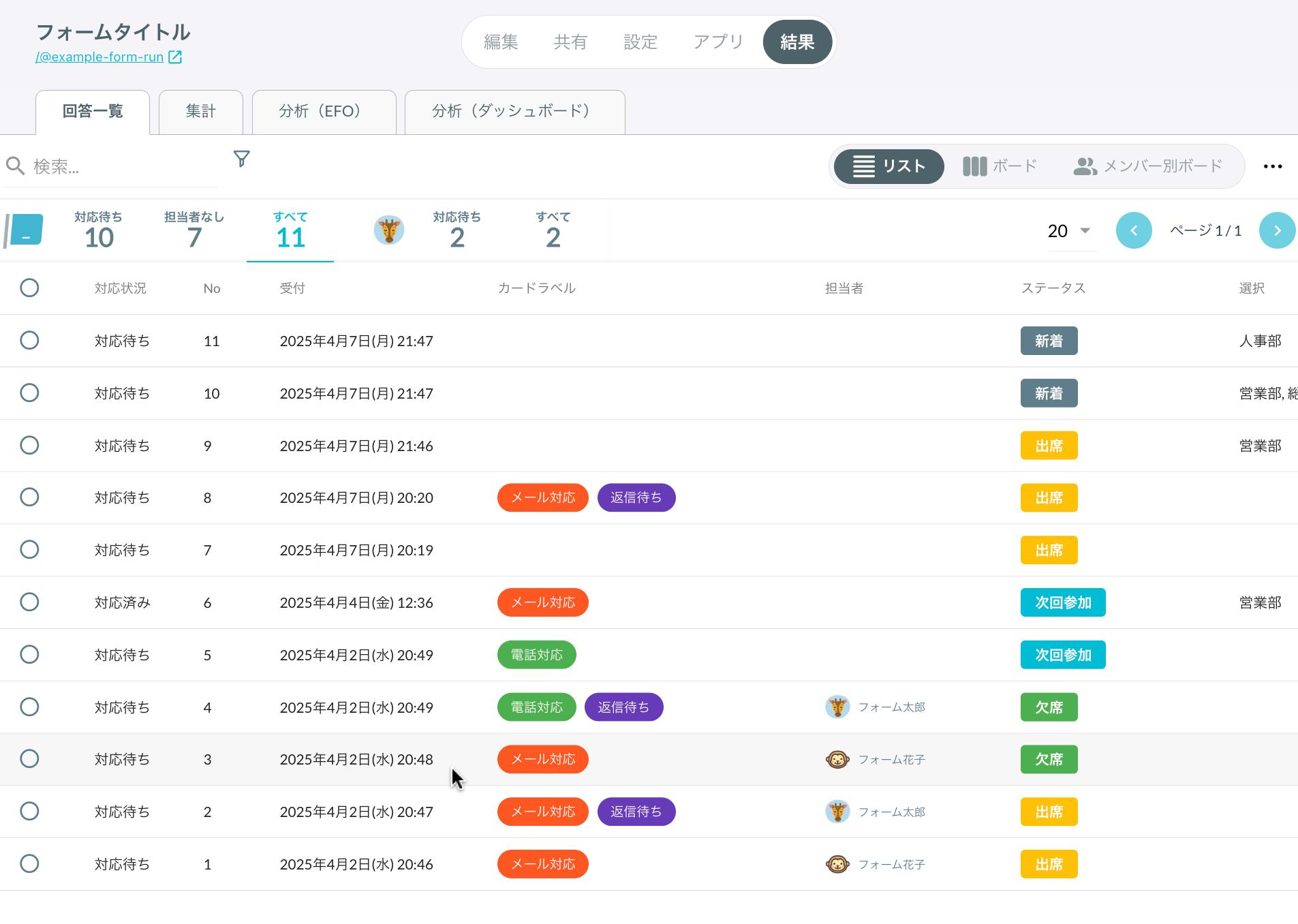
管理画面に表示させたくないフォーム回答を非表示にする(アーカイブ方法)
カードごとにアーカイブする方法
- フォームタイトルをクリックする
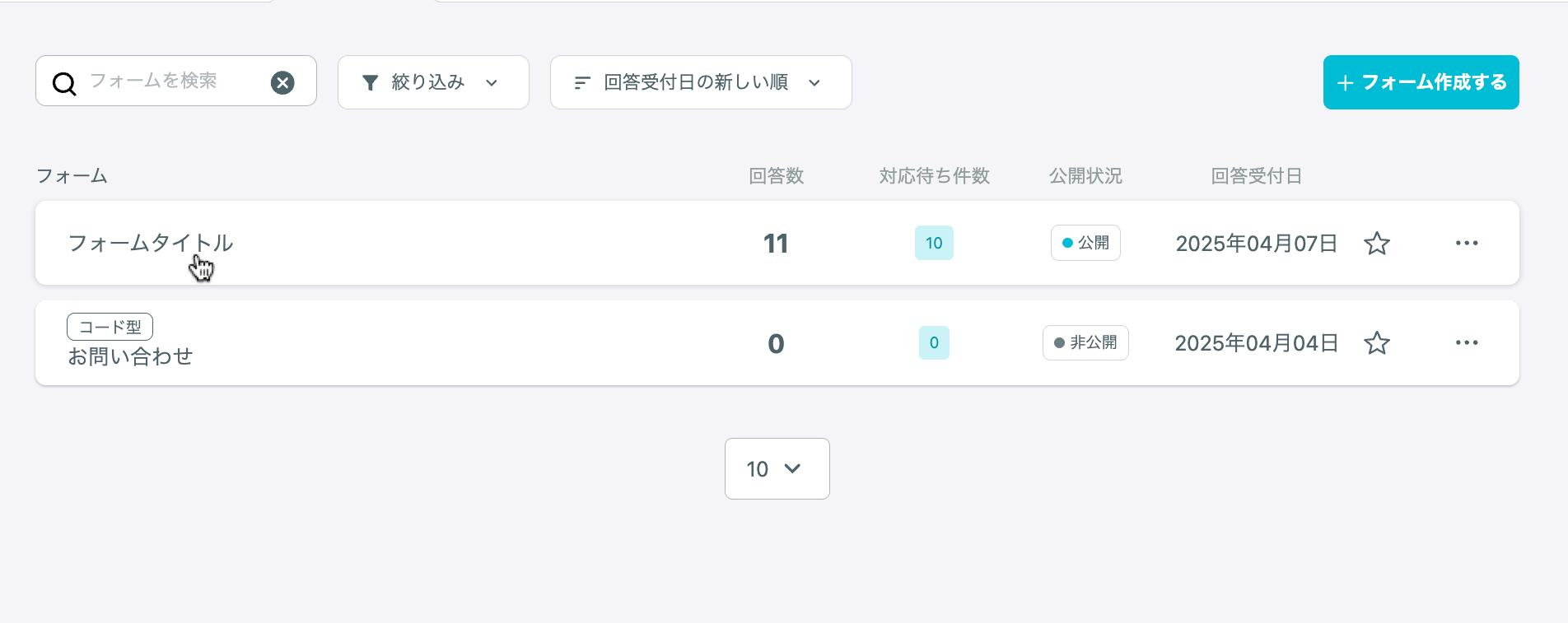
- ボード表示に切り替える
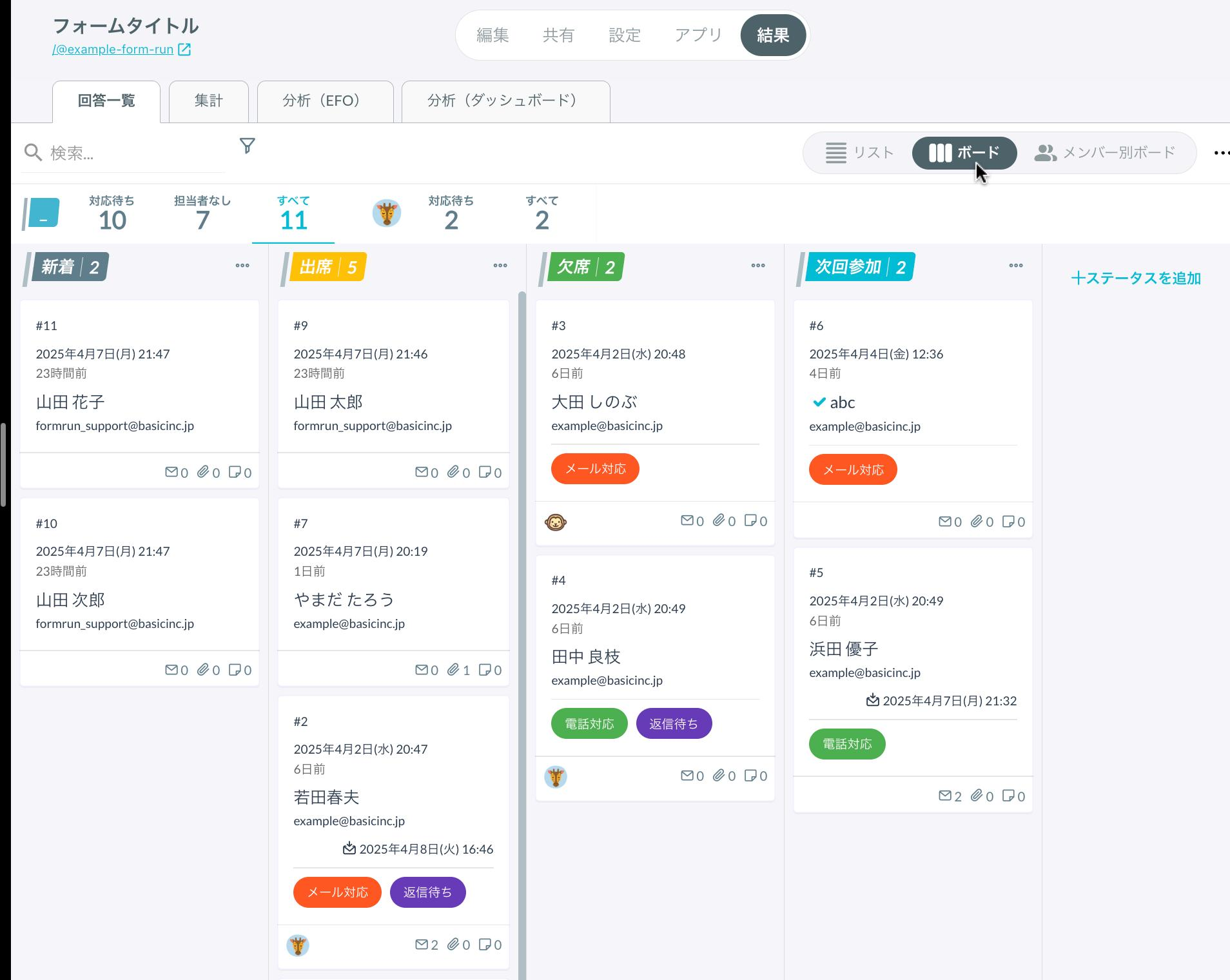
- アーカイブしたいカードにカーソルを合わせ、右上にある「・・・」をクリックする
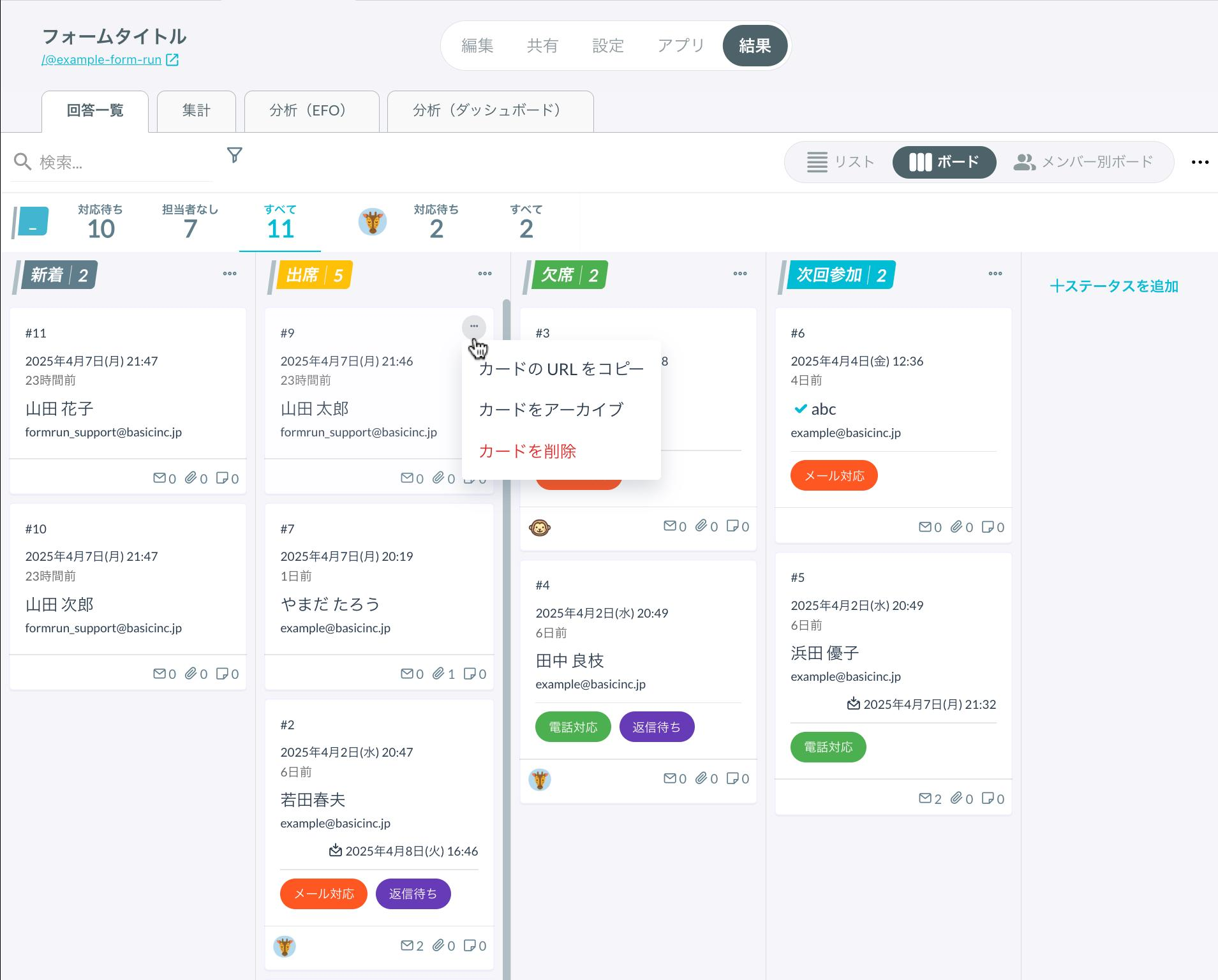
- 「カードをアーカイブ」をクリックする
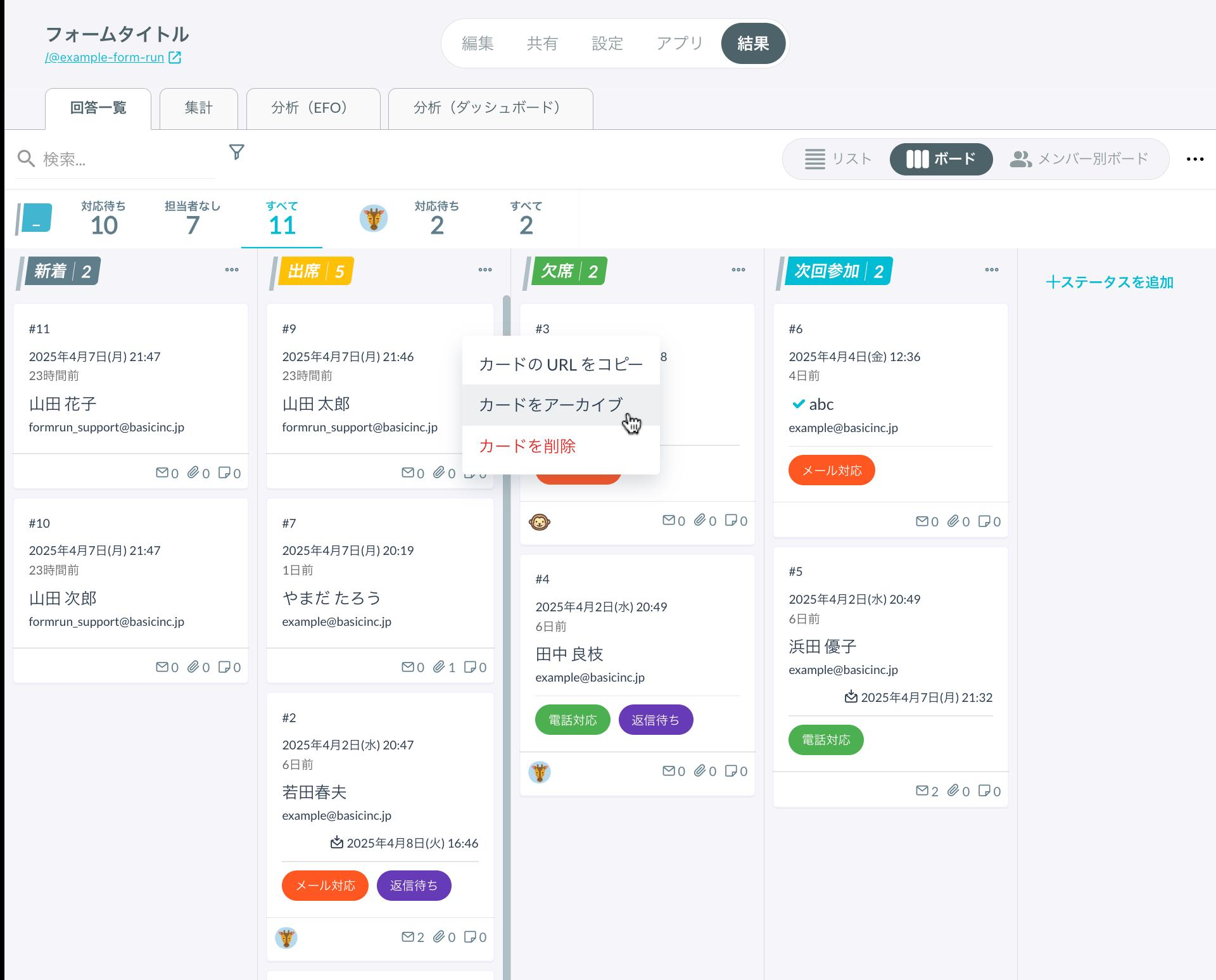
- 「アーカイブ」をクリックします。
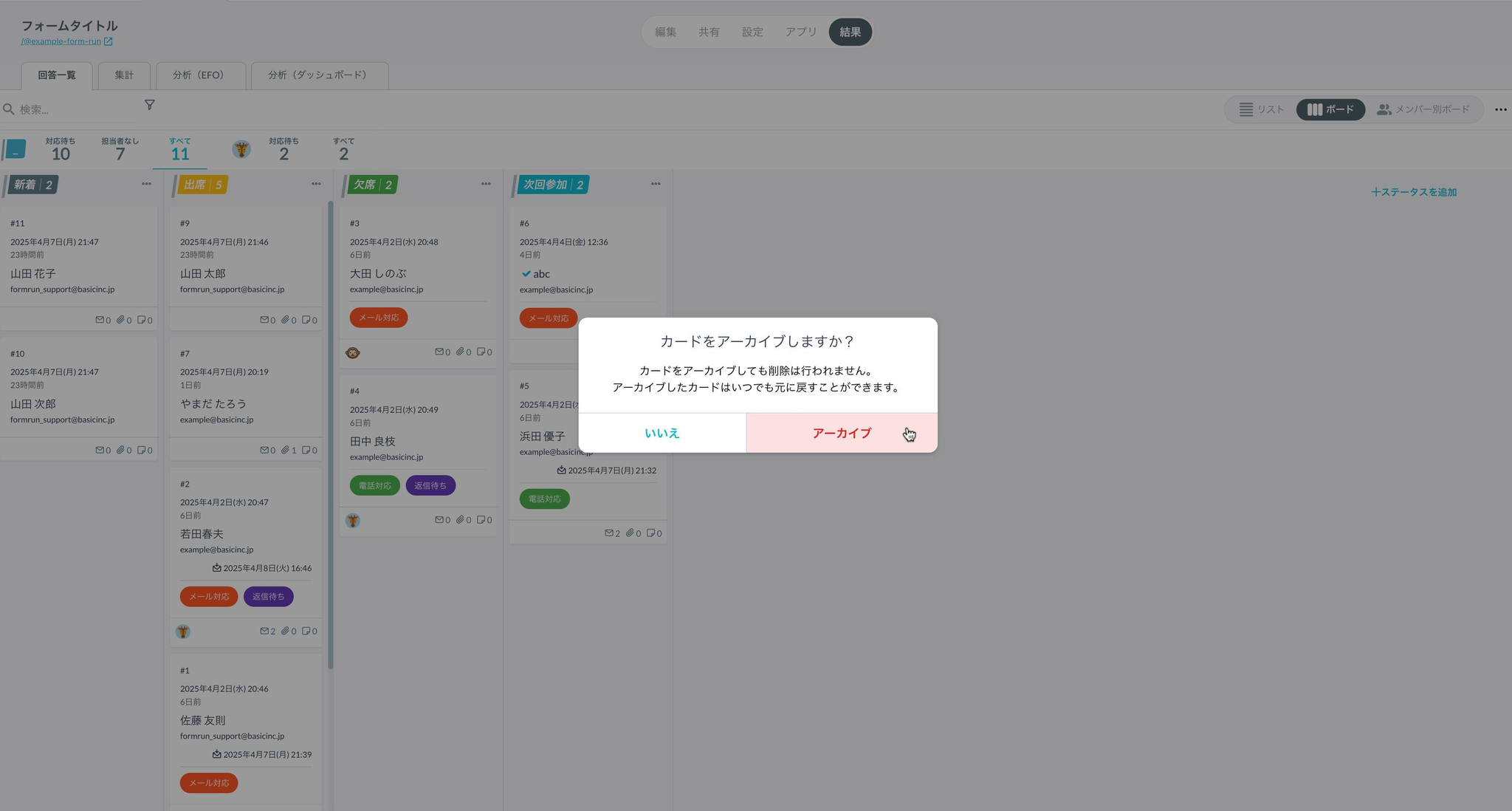
カードを開き、右上にある「︙」からアーカイブすることも可能です。
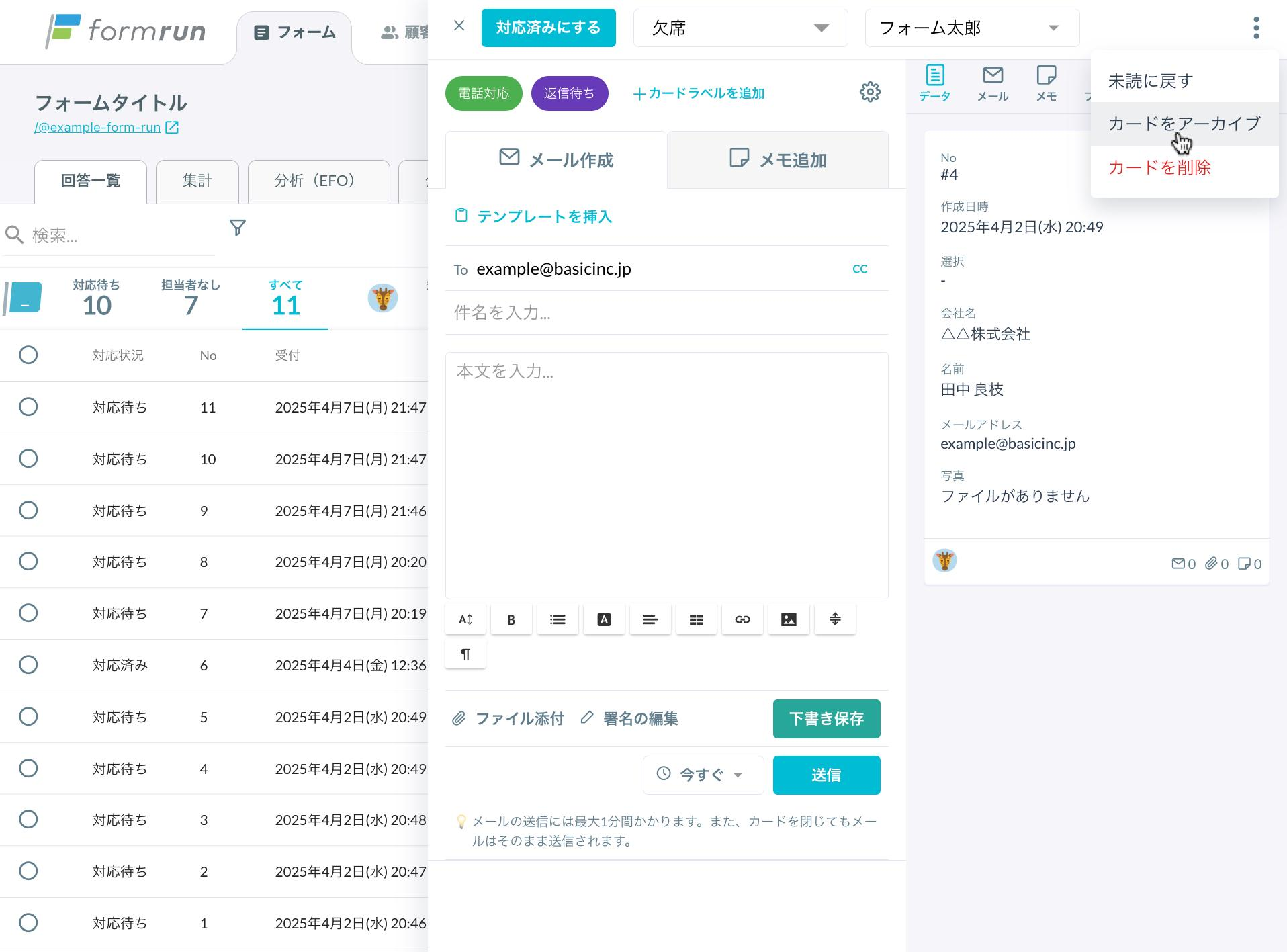
複数のカードをまとめてアーカイブする方法
- フォームタイトルをクリックする
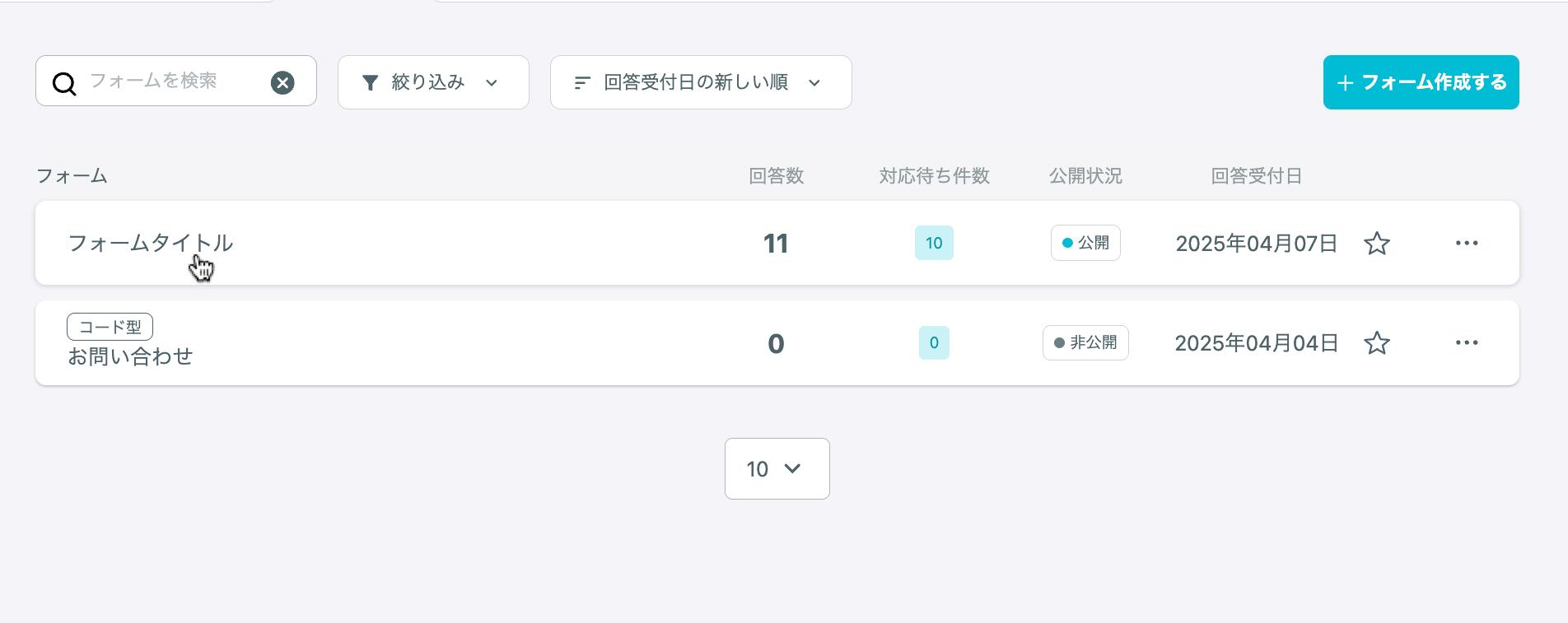
- アーカイブしたいカードにチェックを入れ、「アーカイブ」をクリックする
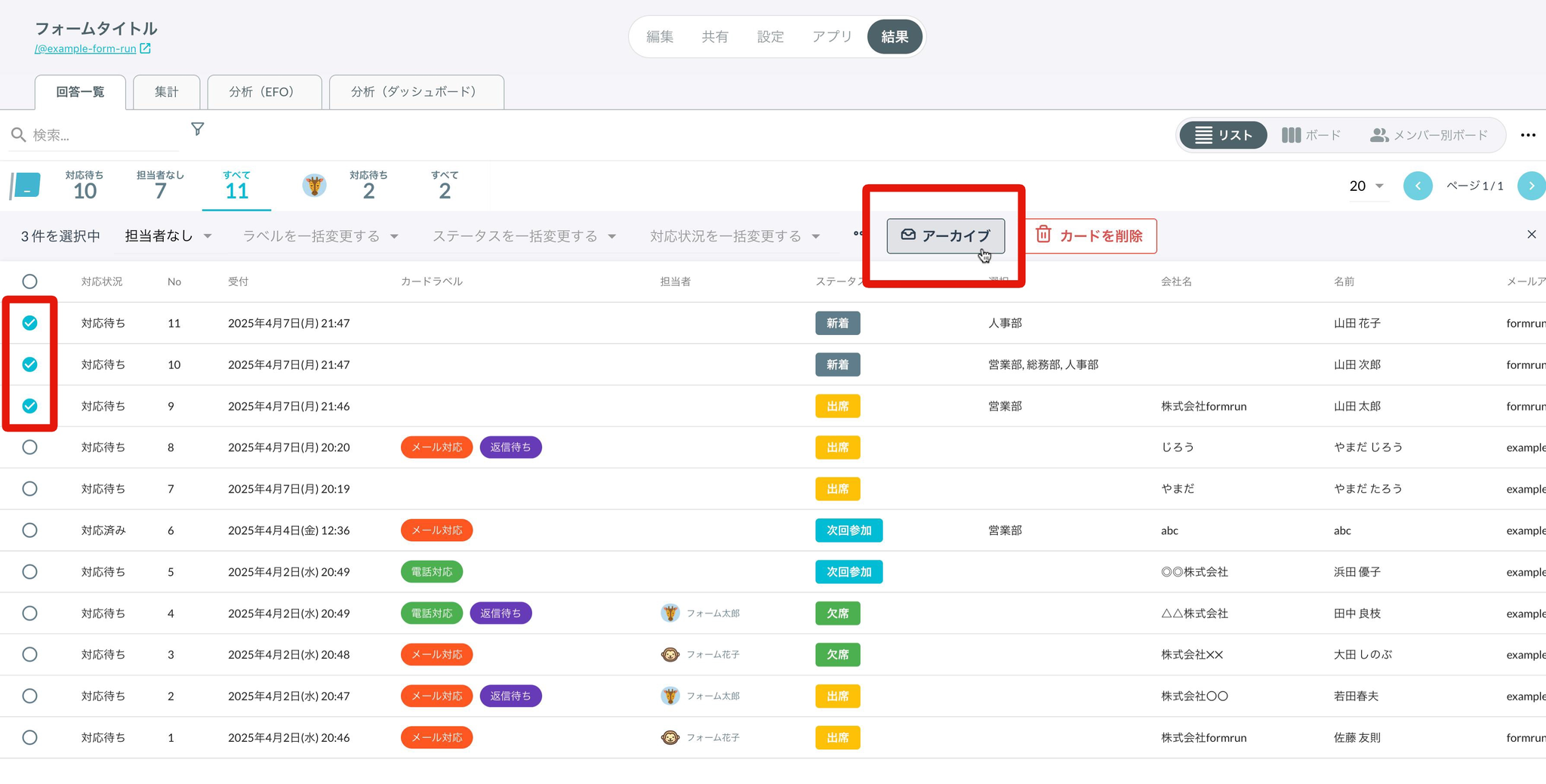
- 「アーカイブ」をクリックする
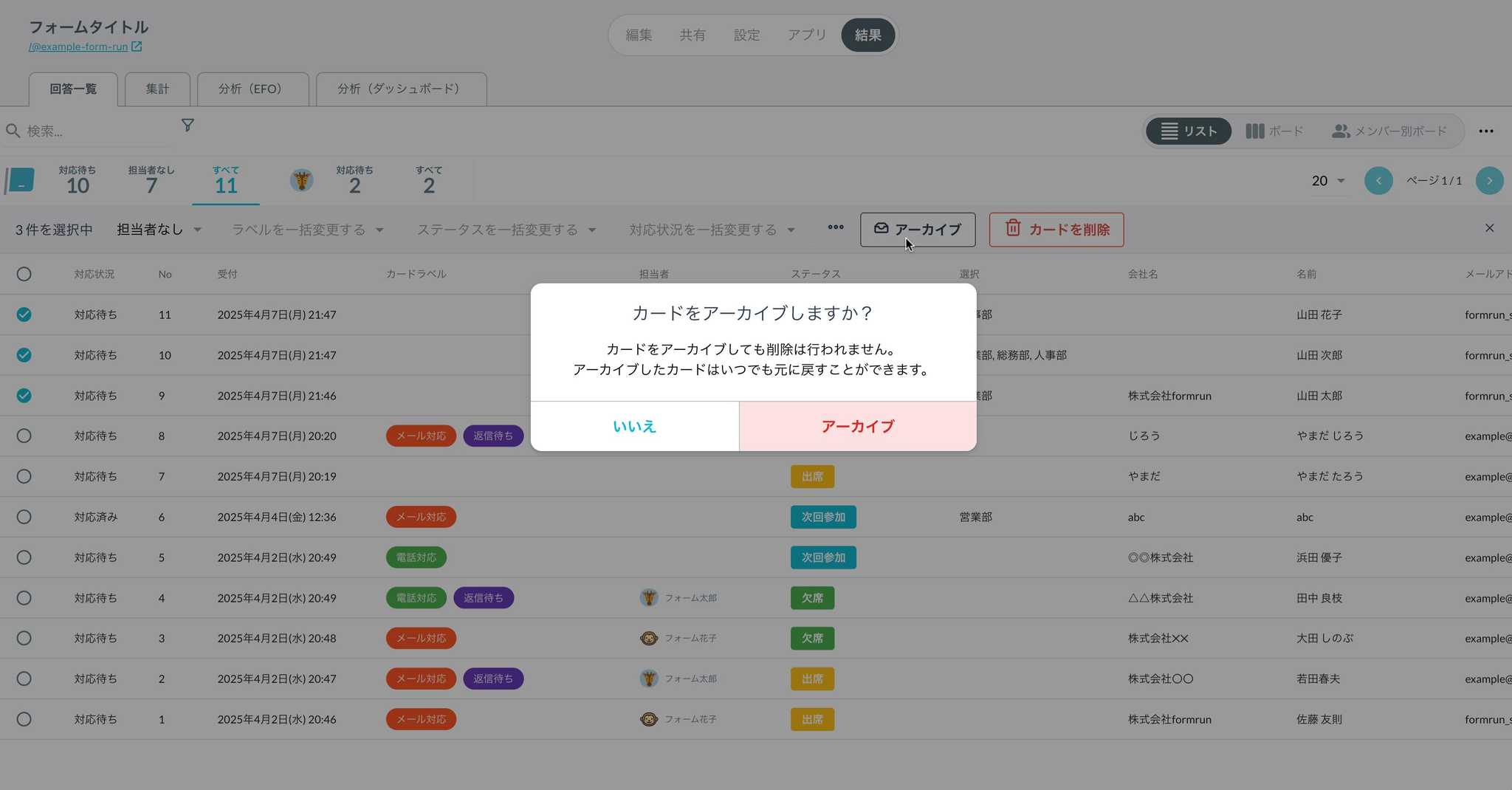
チームに存在する顧客情報を顧客ラベルで分類する
顧客ラベルを作成する
- 「顧客」をクリックする
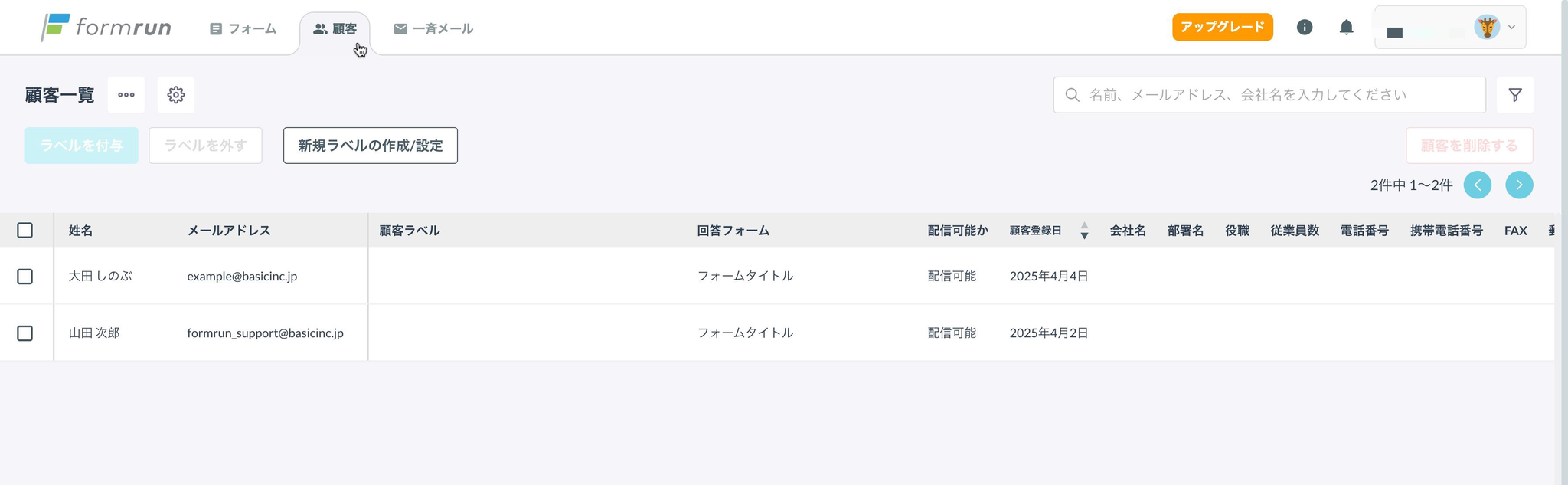
- 「新規ラベルの作成/設定」をクリックする
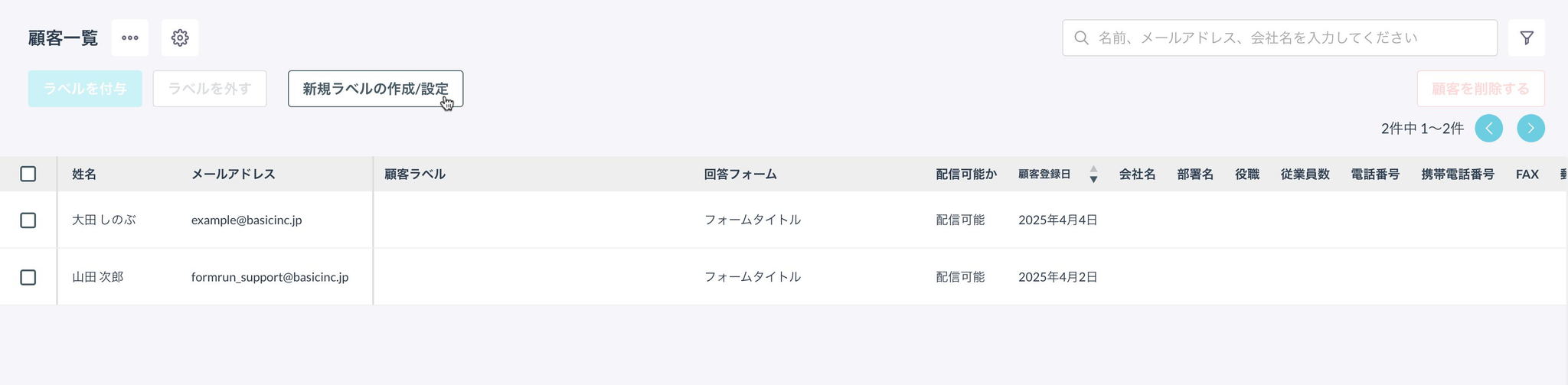
- 「追加する」をクリックする
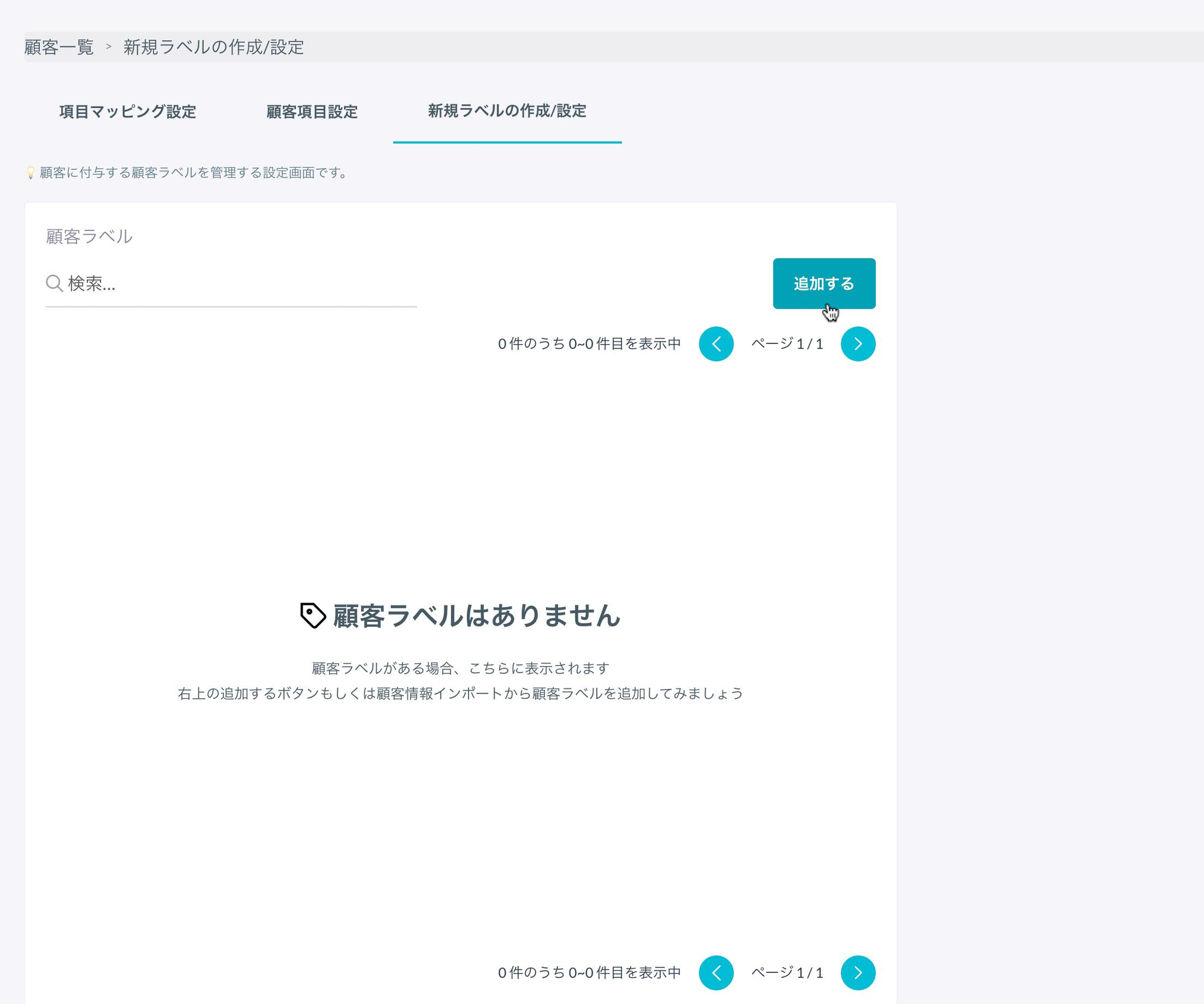
- 「顧客ラベル名」を入力し、「追加する」をクリックする
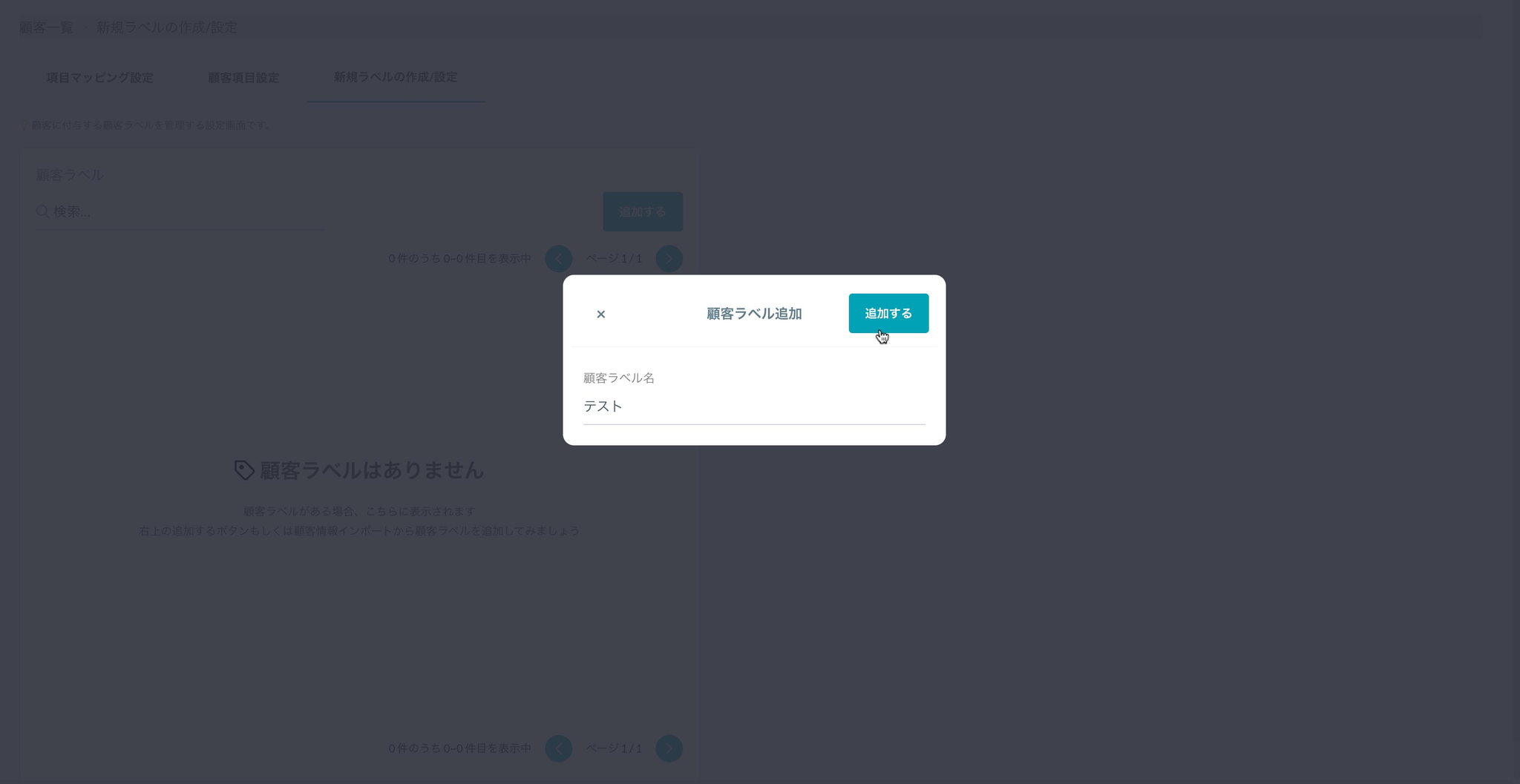
- 顧客ラベルが追加される
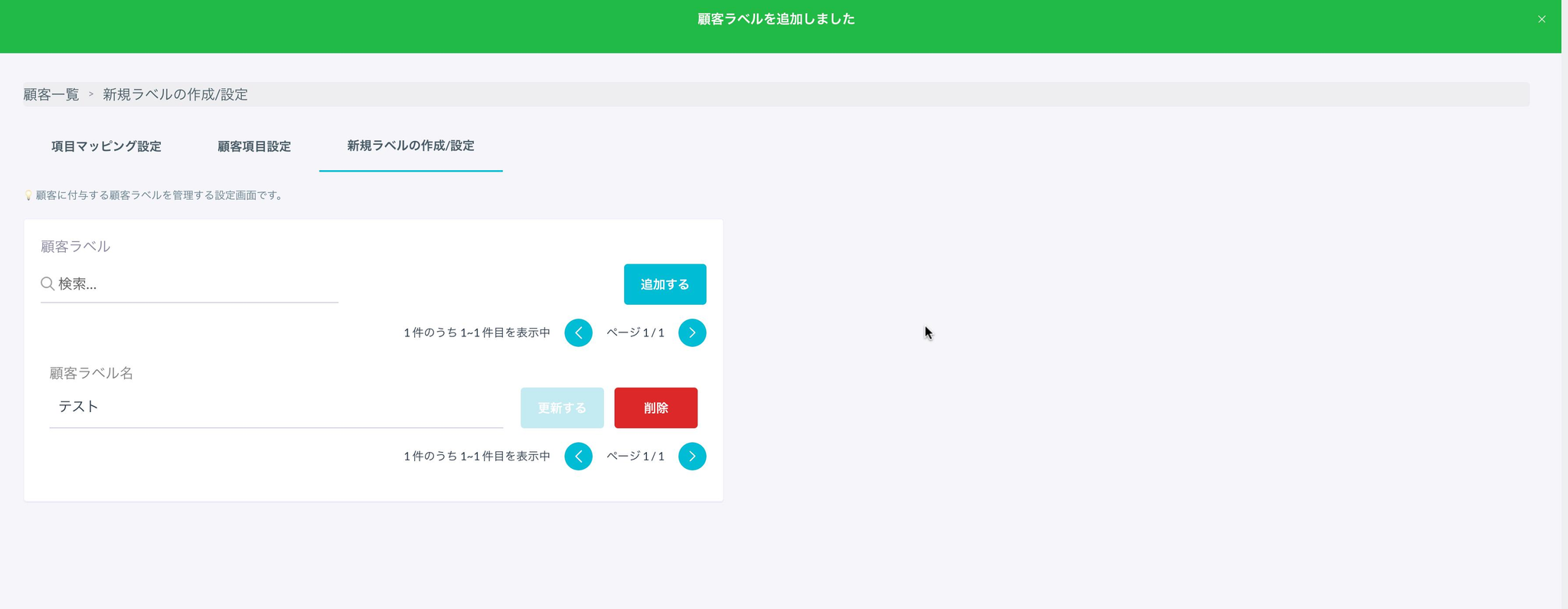
顧客情報に顧客ラベルを付与する
- 「顧客」をクリックする
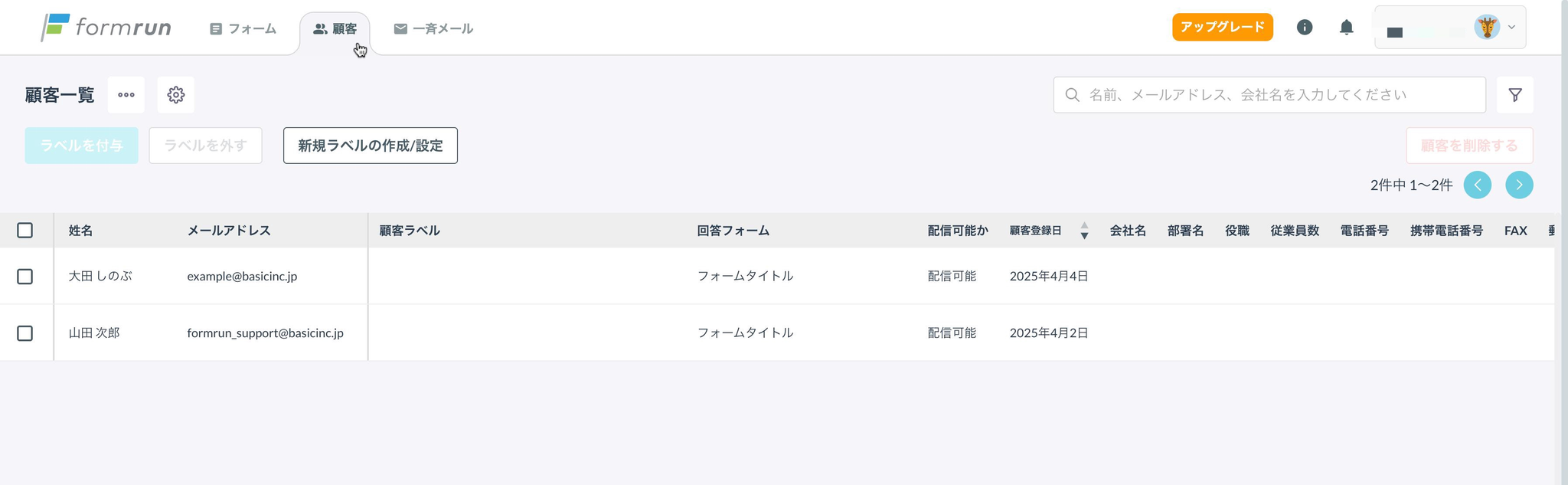
- 顧客ラベルを付与したい顧客情報にチェックを入れ、「ラベルを付与」をクリックする
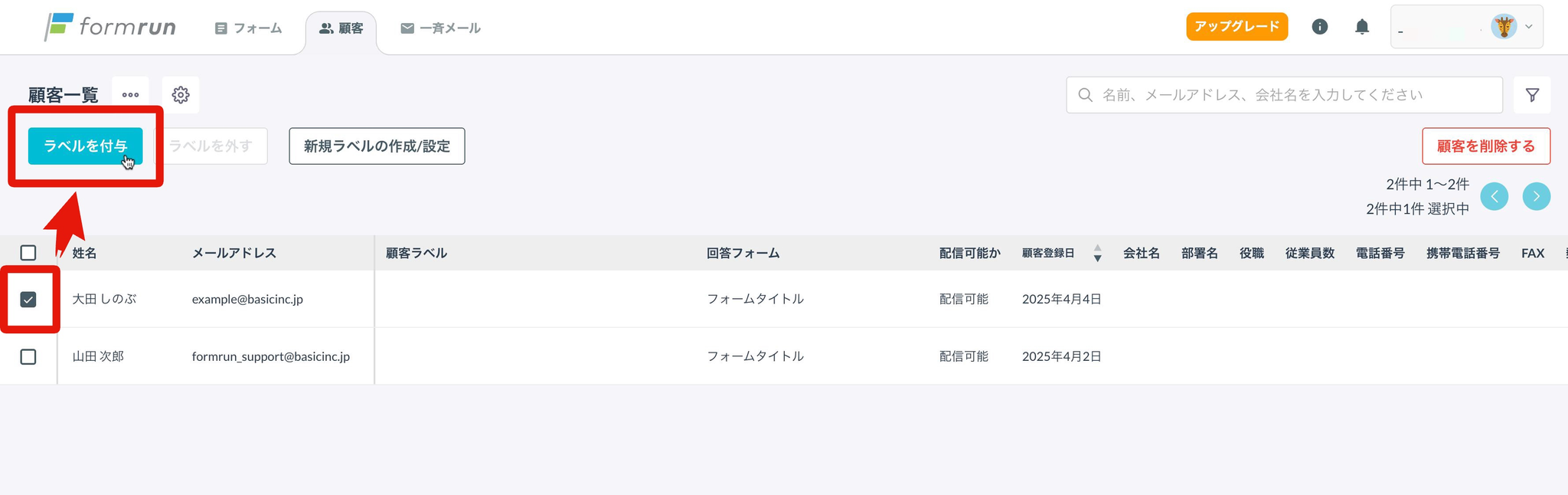
- 顧客ラベルを選択し、「付与する」をクリックする
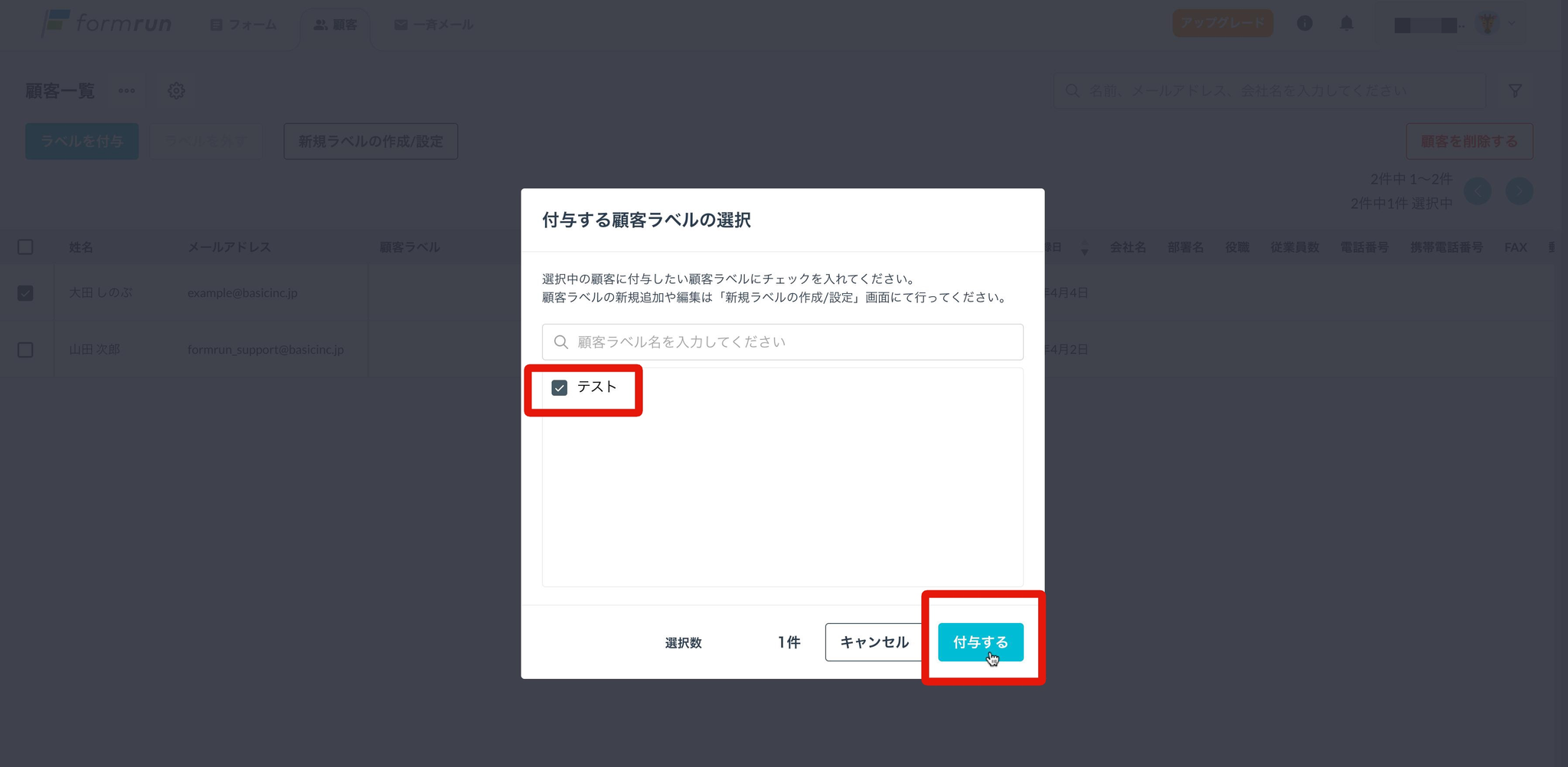
- 注意事項を確認し「閉じる」をクリックする
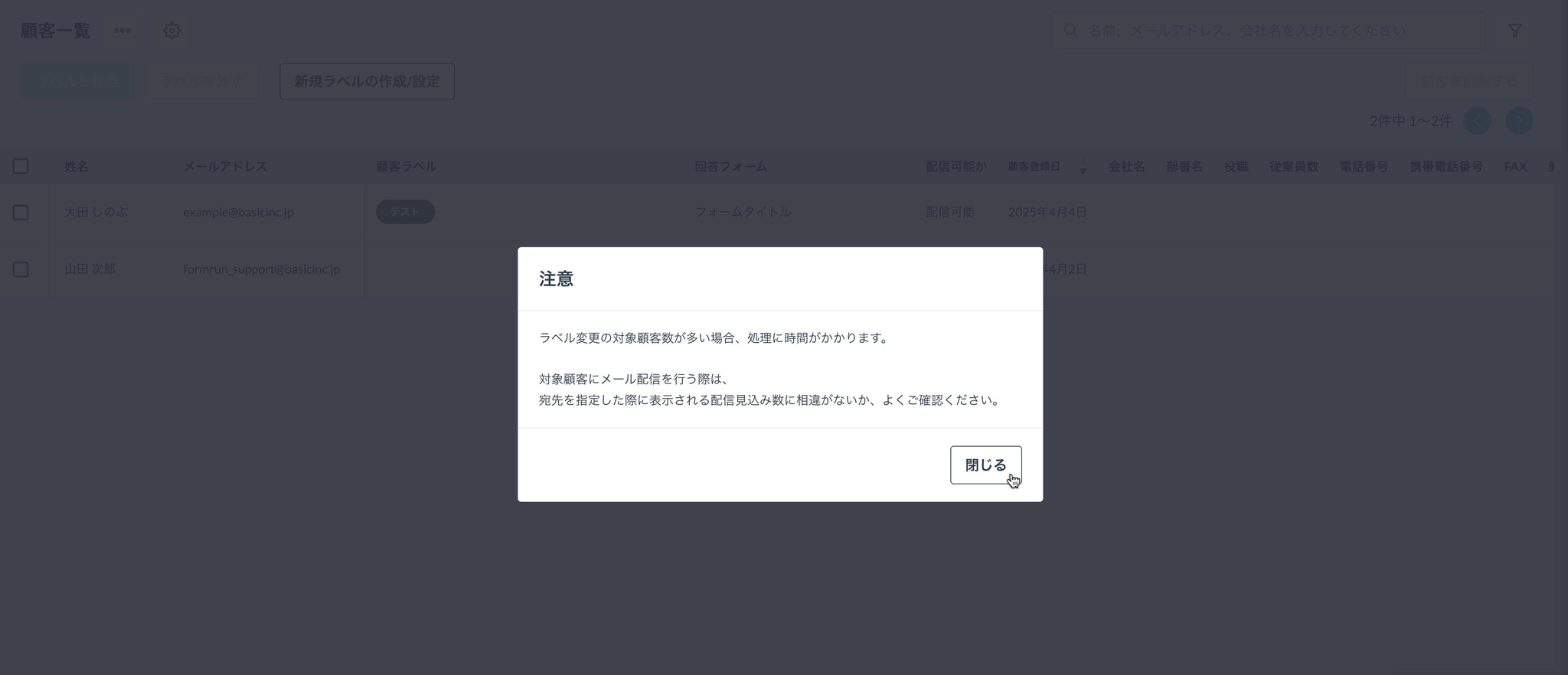
- 顧客ラベルが付与される
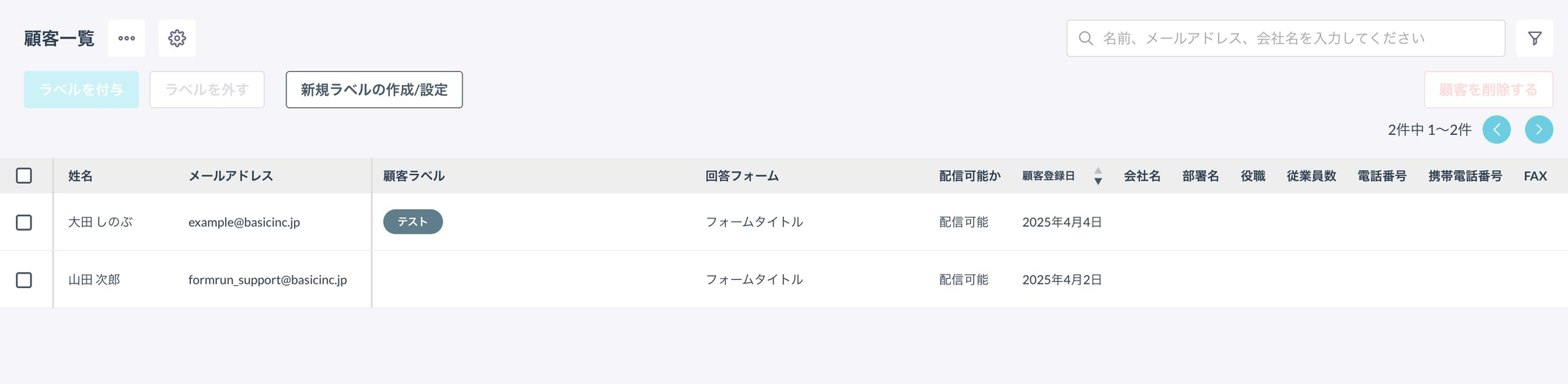
関連ページ